こんにちは!
ネットワールドでストレージを担当しているSEの山元です。
今回は、Dell Technologies社のUnityストレージとProxmox VEを組み合わせた仮想基盤構築の検証レポートをお届けします。
ネットワールドらぼでは以前、PowerStoreとの連携検証結果をお伝えしましたが、今回はUnityストレージとの連携に挑戦してみました。
■ PowerStoreについての記事はこちら。
【Dell Blog】噂のProxmox VEをPowerStoreに接続してみよう!
🔗https://blogs.networld.co.jp/entry/2025/04/23/090000
本記事では、新卒1年目の技術者の方にもわかりやすいように、基礎的な知識や設定の背景も交えながらご紹介していきます。
■ はじめに:Unityストレージとは?
まずは、今回使用する「Unityストレージ」について簡単にご紹介します。
Unityとは?
Unityは、Dell Technologies社が提供するミッドレンジ向けの統合ストレージシステムです。
主な特徴は以下の通りです:
1. ブロック(iSCSI/FC)とファイル(NFS/SMB)両方に対応
2. UnisphereというGUIベースの管理ツール
3. スナップショット、レプリケーション、重複排除などの機能
4. VMwareとの親和性が高い
5. 企業のファイルサーバーや仮想基盤のストレージとして広く使われており、信頼性と柔軟性を兼ね備えた製品
■ Proxmox VEとは?
次に、今回の仮想化基盤である「Proxmox VE」についても触れておきましょう。
Proxmox VEの概要
Proxmox VE(Virtual Environment)は、オープンソースの仮想化プラットフォームで、以下のような特徴があります:
1. KVMによる仮想マシン管理
2. LXCによるコンテナ管理
3. WebベースのGUIで直感的な操作が可能
4. ZFSやCephなどのストレージ技術にも対応
5. クラスタ構成やHA(高可用性)にも対応
VMwareの代替として注目されており、コストを抑えつつも高機能な仮想化環境を構築できるのが魅力です。
■ Proxmox VEについての記事はこちら。
どこよりもはやい、Proxmox VE 8.3リリース概要
🔗https://blogs.networld.co.jp/entry/2024/11/22/065356
■ 検証の目的と構成
今回の検証では、以下の目的を設定しました:
・UnityストレージをNFS接続でProxmox VEにマウントできるか確認
・仮想マシンのISOイメージ格納先としてUnityを利用可能か検証
・新卒技術者でも構築できるようなシンプルな手順で構成
| 項目 | バージョン・構成 |
|---|---|
| 仮想化基盤 | Proxmox VE 8.4(ネスト構成) |
| ストレージ | Dell Unity OE 5.3 |
| 接続方式 | NFS |
| 管理ツール | Unisphere(Unity側)/Web GUI(Proxmox VE側) |
■ Unity側の設定手順
① NASサーバの作成
Unisphereにログインし、以下の手順でNASサーバを作成します:
[ストレージ] → [ファイル] → [NASサーバ] を選択
必要な情報(名前、IPアドレスなど)を入力
確認画面で内容を確認し「完了」をクリック
※NASサーバは、NFS共有のベースとなる構成要素です。
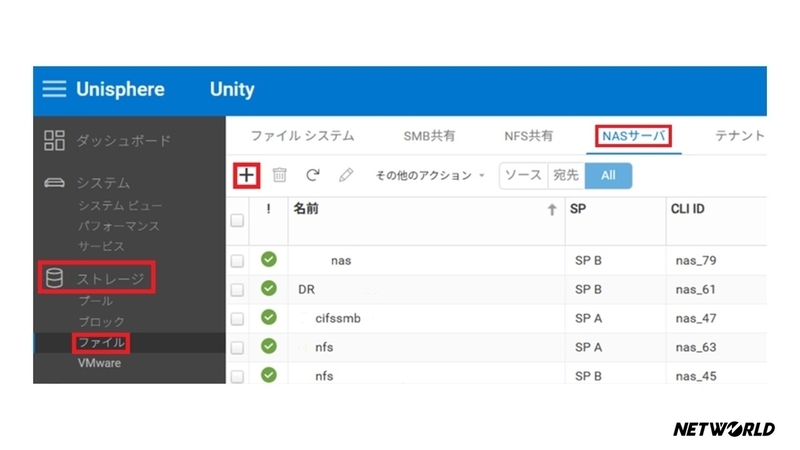

② ファイルシステムの作成
NASサーバに紐づける形でファイルシステムを作成します:
[ストレージ] → [ファイル] → [ファイルシステム] を選択
作成したNASサーバを選び、必要な容量を指定
NFS共有のパスを確認しておきます(例:/unitynfs)
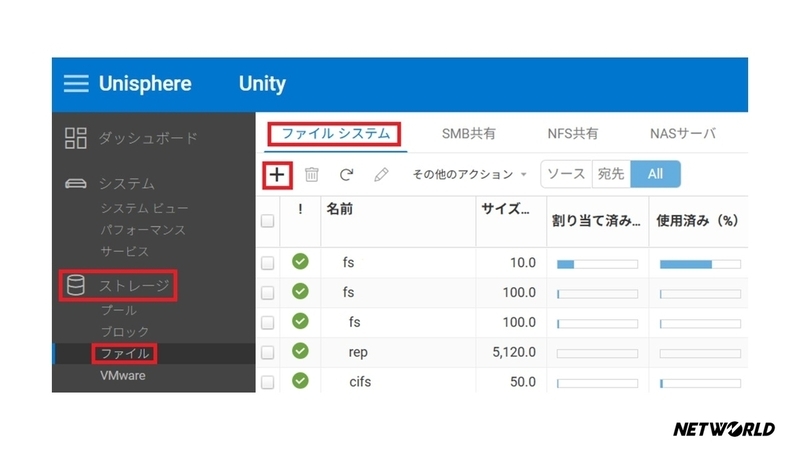
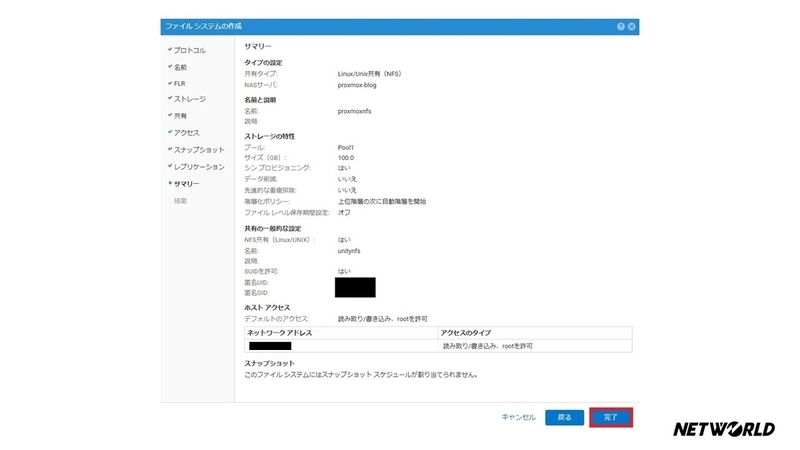
■ Proxmox VE側の設定手順
① NFSストレージの追加
Proxmox VEのWeb GUIから以下の手順でUnityのNFS共有を追加します:
[データセンター] → [ストレージ] → [追加] → [NFS] を選択
以下の情報を入力:
ID:任意の名前(例:blog-unity)
サーバ:UnityのNFS IPアドレス
Export:NFSパス(例:/unitynfs)
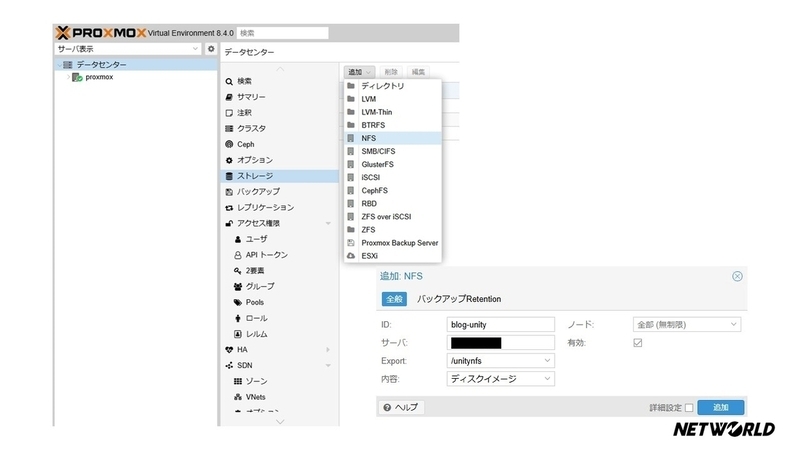
② ISOイメージの格納設定
NFSストレージをISO格納先として使う場合、「内容」に[ISO イメージ]を追加する必要があります。
[データセンター] → [ストレージ] → 対象ストレージを選択
[編集]をクリックし、「内容」に[ISO イメージ]を追加
ISOファイルをアップロードすることで、仮想マシンのインストールメディアとして利用できます。
■ 検証結果とポイント
検証結果
UnityのNFS共有は、Proxmox VEから問題なくマウント可能
ISOイメージの格納先としても利用でき、仮想マシンの作成がスムーズ
ネスト構成でも基本的な動作確認は問題なし
ポイント
・Proxmox VEはGUIが非常に使いやすく、初学者でも直感的に操作可能
・UnityのNFS設定は、Unisphereのガイドに従えば迷うことなく構成可能
・ISOイメージの設定漏れに注意
ストレージ追加時に「内容」に[ISO イメージ]を含めていないと、後からアップロードができず、仮想マシンの作成に支障が出る可能性があります。
忘れてしまった場合は、対象のストレージを選択し[編集]をクリックすることで簡単に[ISOイメージ]を追加できます。
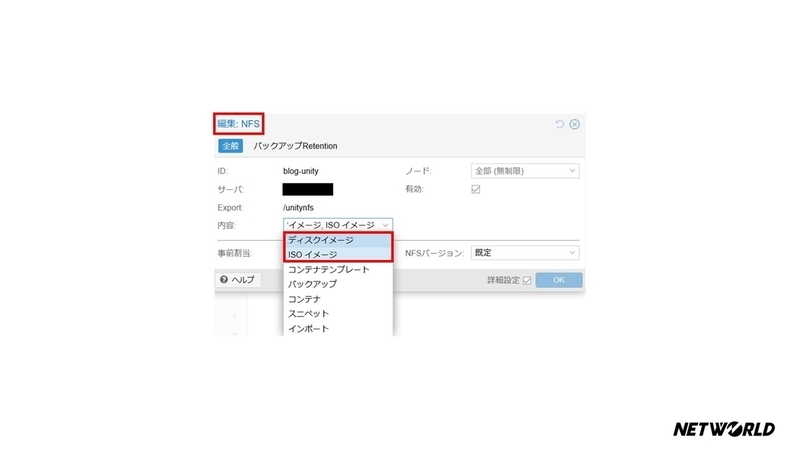
■ 注意点:ハードウェアの互換性
Proxmox VEはDebianベースのOSですが、Dell PowerEdgeサーバーではDebianが公式サポート外の場合があります。
・使用するSCSIコントローラやNICがDebian 12に対応しているか事前に確認します
・実際にProxmox VEをインストールして動作確認を行います
・PowerEdge R660 対応OS一覧(Dell公式)で確認をします
■ まとめ
Unity × Proxmox VEの組み合わせは、コストと柔軟性を両立した仮想基盤構築の選択肢として非常に有効です。
特に、既存のUnity環境を活用したい中小規模の仮想化ニーズに対して、Proxmox VEは魅力的な選択肢となります。
新卒1年目の技術者の方にも、今回のような検証を通じて、仮想化技術とストレージ技術の基礎を実践的に学ぶ機会として活用していただければと思います。
Networld Techのブログ一覧はこちら!
🔗https://www.networld.co.jp/product/emc/tech-blog/